Ik heb nog steeds twee niet-slimme tv's in mijn huis waar ik nog geen afstand van wil doen.
Daarom heb ik besloten om een Chromecast voor beide tv's te kopen, om ze onderdeel te maken van mijn smart home-ecosysteem.
Omdat de tv's op dezelfde verdieping zijn geïnstalleerd, zijn ze verbonden met dezelfde wifi.
Alles werkte heel soepel, maar onlangs heeft Google een update uitgerold die de zaken enigszins veranderde.
Nu, wanneer een van de Chromecasts media cast, stuurt de Google Home-app een melding naar alle verbonden telefoons en tablets.
Hoewel dit goed is om bij te houden wat er op de tv wordt afgespeeld, vooral wanneer de kinderen kijken, is het meldingspaneel er vol mee.
Persoonlijk vind ik het niet leuk dat ik niet naar rechts of links kan vegen om de melding te verwijderen. Het blijft daar totdat de media wordt gegoten.
Om hier vanaf te komen, besloot ik het internet te scannen en op zoek te gaan naar een haalbare oplossing. Gelukkig heb ik enkele methoden voor probleemoplossing gevonden die werken.
Om een apparaat op uw wifi is casten vanaf Chromecast te repareren, kunt u voorkomen dat andere apparaten uw Chromecast bedienen of de melding op andere apparaten uitschakelen.
Afgezien hiervan heb ik ook uitgelegd waarom je de melding A Device on Your Wi-Fi is Casting ziet en wat je moet doen als je de melding in een hotel ontvangt.
Wat is de A-apparaat op uw Wi-Fi Casting-melding?


Omdat veel huiseigenaren tegenwoordig meerdere Chromecasts via hetzelfde wifi-netwerk hebben aangesloten, was het nodig om de activiteiten van alle verbonden Chromecast-apparaten te stroomlijnen.
Deze melding wordt dus door de Home-app gepusht om gebruikers te helpen die alle Chromecast-apparaten in hun huis willen integreren.
Dit helpt om het proces gemakkelijker en naadloos te maken.
De castingmelding geeft alle gebruikers van de Home-app controle en toegang tot wat er wordt afgespeeld. Het heeft veel ouders geholpen om de activiteit van hun kinderen in de gaten te houden.
Toch betekent dit handjevol voordelen niet dat de melding niet vervelend is.
Wie ziet deze melding?
Alle gebruikers die de Chromecast in hun Home-app hebben geconfigureerd, zien een melding wanneer er media worden gecast.
Daarnaast kun je met de Home-app gezinsleden aan je ecosysteem toevoegen.
Zodra je een lid aan je huis hebt toegevoegd, krijgt hij/zij ook alle meldingen.
Al met al krijgen gebruikers van de Home-app die deel uitmaken van je huis en toegang hebben tot de Chromecast de melding.
Waarom moet ik deze melding uitschakelen?
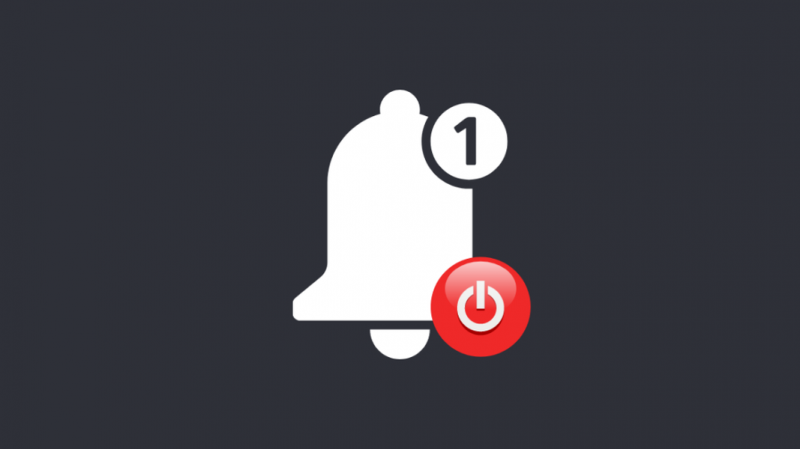
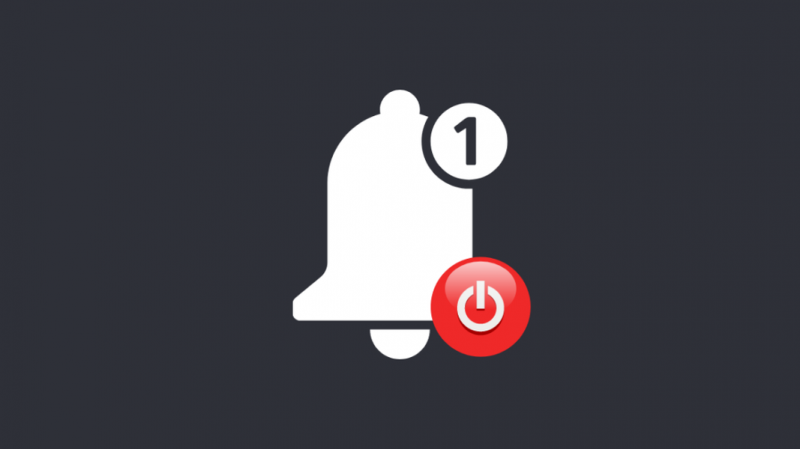
De nadelen van deze melding wegen zwaarder dan de voordelen. Dit probleem kan toenemen met spruitstukken als je een groot gezin bent en je hebt meerdere Chromcasts verbonden met wifi.
Voor elke Chromecast die media cast, krijg je een aparte melding.
Dus als je vijf Chromecasts in huis hebt, heb je vijf permanente meldingen op je telefoon.
Het ergste is dat het verwijderen van de melding de stream stopt. Daarnaast is een belangrijk nadeel van deze meldingen het onbedoeld stoppen van de streams.
Ten slotte brengt het de privacy van de familieleden die media casten in hoge mate in gevaar.
Voorkomen dat andere apparaten uw Chromecast bedienen
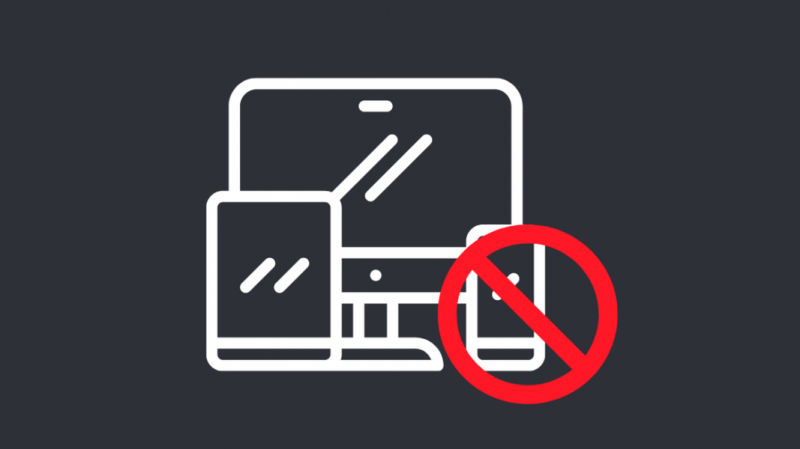
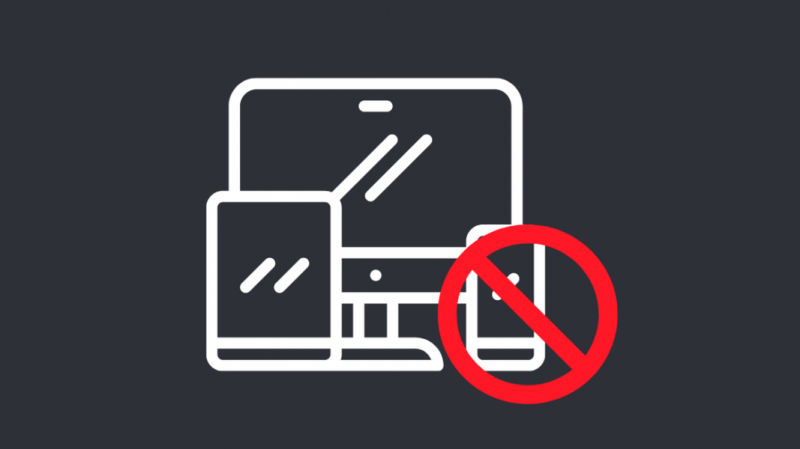
De beste manier om met dit probleem om te gaan, is door te voorkomen dat andere gezinsleden uw Chromecast kunnen bedienen.
Dit kan eenvoudig via de Home-app. Volg deze stappen om te voorkomen dat iemand uw Chromecast kan bedienen:
- Open de Home-app en selecteer het Chromecast-apparaat waartoe je de toegang wilt beperken.
- Ga naar de apparaatinstellingen.
- Scroll naar beneden om andere mensen toe te staan de cast-media te bedienen.
- Zet de schakelaar voor deze instelling uit.
Nu kan niemand anders dan u bepalen wat er op uw Chromecast wordt gecast.
Als u meer dan één Wi-Fi-verbinding in uw huis heeft, kunt u ook: verbind je Chromecast met een ander wifi-netwerk .
Je kan ook media casten op uw Chromecast via uw mobiele hotspot .
Schakel Chromecast-meldingen uit op andere apparaten
Een andere oplossing is het uitschakelen van de Chromecast-meldingen op andere apparaten. Dit kan echter alleen worden gedaan door meldingen van alle Android-apparaten uit te schakelen.
Volg deze stappen om Chromecast-meldingen op andere apparaten uit te schakelen:
- Open de Home-app en selecteer het Chromecast-apparaat waartoe je de toegang wilt beperken.
- Ga naar de instellingen.
- Scrol naar het persoonlijke gedeelte en klik op Cast-mediabesturing.
- Zet de schakelaar voor 'mediabediening voor cast-apparaten' uit.
De melding verschijnt op een tv in een hotel
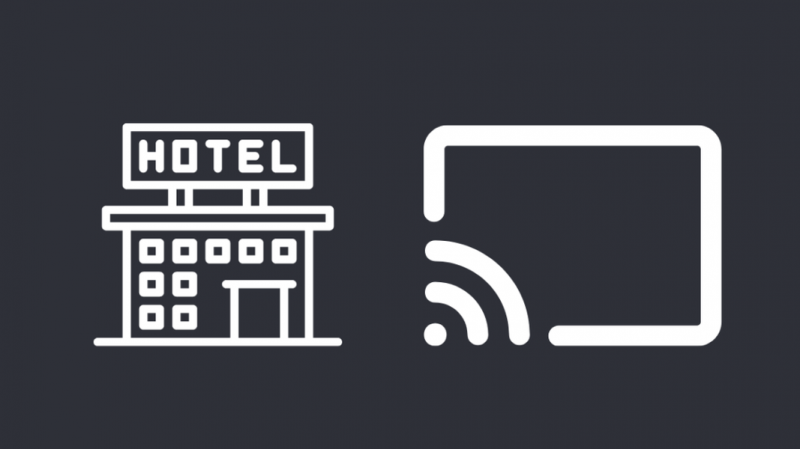
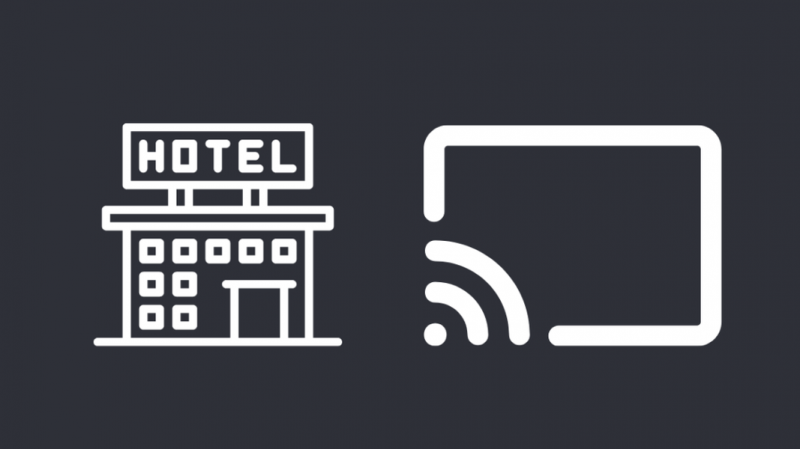
Als je de melding Een apparaat op je wifi cast in een hotel ontvangt, betekent dit dat iemand media cast op de tv via wifi van het hotel en dat ze geen beperkte toegang tot het apparaat hebben.
Helaas kun je op dit moment niets anders doen dan hun stream stoppen, maar dat zal niet leuk zijn.
Je kunt de meldingen van de Google Home-app echter een tijdje uitschakelen.
Als u de melding ziet, houdt u deze lang ingedrukt. U ziet een klein pop-upmenu, selecteer geen meldingen weergeven.
Vergeet niet de notificaties van de app-instellingen aan te zetten als je het hotel verlaat.
De melding verschijnt, maar ik heb geen Chromecast
Als u de melding A Device on Your WiFi Casting krijgt, maar u geen Chromecast hebt, is dit een grote zorg.
Deze melding is het bewijs dat iemand je wifi steelt en er een Chromecast-apparaat op heeft aangesloten.
De beste manier om hiermee om te gaan is door uw wifi-wachtwoord wijzigen en uitloggen van alle aangesloten apparaten.
Conclusie
De melding A Device on Your Wi-Fi is Casting kan behoorlijk vervelend zijn. Als geen van de oplossingen die in het artikel worden genoemd voor u werken, kunt u ook alle meldingen van de Google Home-app uitschakelen.
Je mist geen enkele melding als je een andere smart home hub dan Google Home gebruikt.
Als u Google Home echter als slimme hub gebruikt, kunt u de meldingen niet permanent uitschakelen. Anders mis je belangrijke informatie.
Misschien vind je het ook leuk om te lezen
- Chromecast Local Network Access Error: hoe binnen enkele seconden op te lossen
- Kon niet communiceren met uw Chromecast: hoe op te lossen
- Werkt Chromecast zonder internet?
- Chromecast heeft geen toegang tot apparaatinstellingen: hoe op te lossen
Veel Gestelde Vragen
Hoe voorkom ik dat mijn telefoon cast naar apparaten in de buurt?
U kunt dit doen door naar de apparaatinstellingen te gaan en de schakelaar uit te schakelen zodat andere mensen de cast-media kunnen bedienen.
Waarom is mijn telefoon zichtbaar voor apparaten in de buurt?
Dit komt omdat de nabije share op je telefoon is geactiveerd.
Moet het scannen van apparaten in de buurt aan of uit staan?
Ja, anders zoekt uw telefoon continu naar apparaten waarmee hij verbinding kan maken en kan uw batterij leeglopen.
Hoe kan ik mijn telefoon Chromecast naar mijn tv?
Je kunt media casten naar je Chromecast met de Home-app. Sommige applicaties zoals YouTube en Netflix hebben ook native casting-knoppen.
